Win7电脑玩游戏卡顿怎么办?
很多人都喜欢在win7系统中玩游戏,而在玩游戏时候经常会碰到一些故障,比如有很多用户反映游戏卡顿、玩游戏太卡,这让很多游戏玩家很是苦恼,那么Win7电脑游戏卡顿怎么办呢?下面,小编给大家介绍Win7电脑玩游戏卡顿解决方法。
第一步、将电脑独显打开
电脑配置高低显卡占很大比重,因为显卡是一个游戏能否运行直接原因。每台电脑调节显卡方法不同,根据各人电脑进行相应设置。
1)NVIDIA显卡设置方法:打开英伟达控制面板,选择左侧管理3D设置,在全局设置界面中将自动选择改为你NVIDIA显卡。然后选择程序设置界面将你要玩游戏添加上,然后将其选择为独显。
2)AMD显卡设置方法:AMD显卡设置方法和英伟达控制面板设置方法一样。只需要将程序添加上即可。
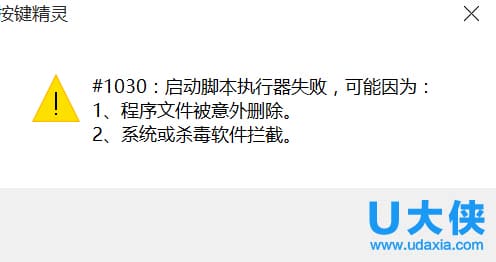
win7系统
第二步,调整显卡显示效果
选择图像预览选项,进入后更改图形优先选择,将其该为性能。我们可以看到改为性能后画质会变很粗糙,又很多锯齿。
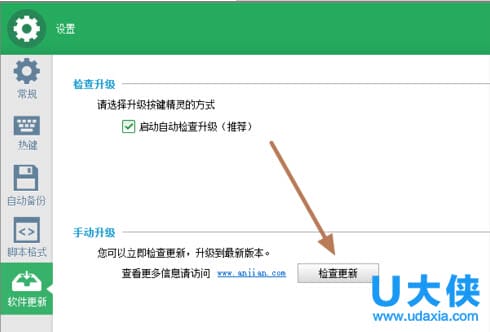
win7系统
第三步,更改电池模式
1)要想玩大型游戏一定要注意一个问题就是必须将电池模式改为高性能,这只是其一。
2)最重要是你电脑是否有手动省电开关(显卡切换开关),如果你有手动开关话一定要将其改为正常模式。

win7系统
第四步、降低游戏效果
所有游戏都有各种不同画质上要求,如果你只要求流畅运行游戏话,那么就将游戏画质降低,调低画面显示效果然后调低分辨率即可。
第五步、窗口化运行游戏
1)这时最有效运行游戏方法,将游戏窗口化运行大大降低了对电脑配置要求,可以让我们电脑轻松运行很多大型游戏,前提是你电脑能看到游戏菜单,如果连菜单都看不到那就没办法了。
2)对于极品飞车类游戏一般按alt+回车键 即可切换。
第六步,结束掉没用进程
在运行游戏时我们要尽量将系统没用进程结束掉,否则会影响我们运行速度,最好方法直接使用360游戏模式更改,方便快捷。

win7系统
以上就是Win7电脑玩游戏卡顿解决方法,获取实用知识分享请持续关注测试笔记。

 0
0 
 0
0 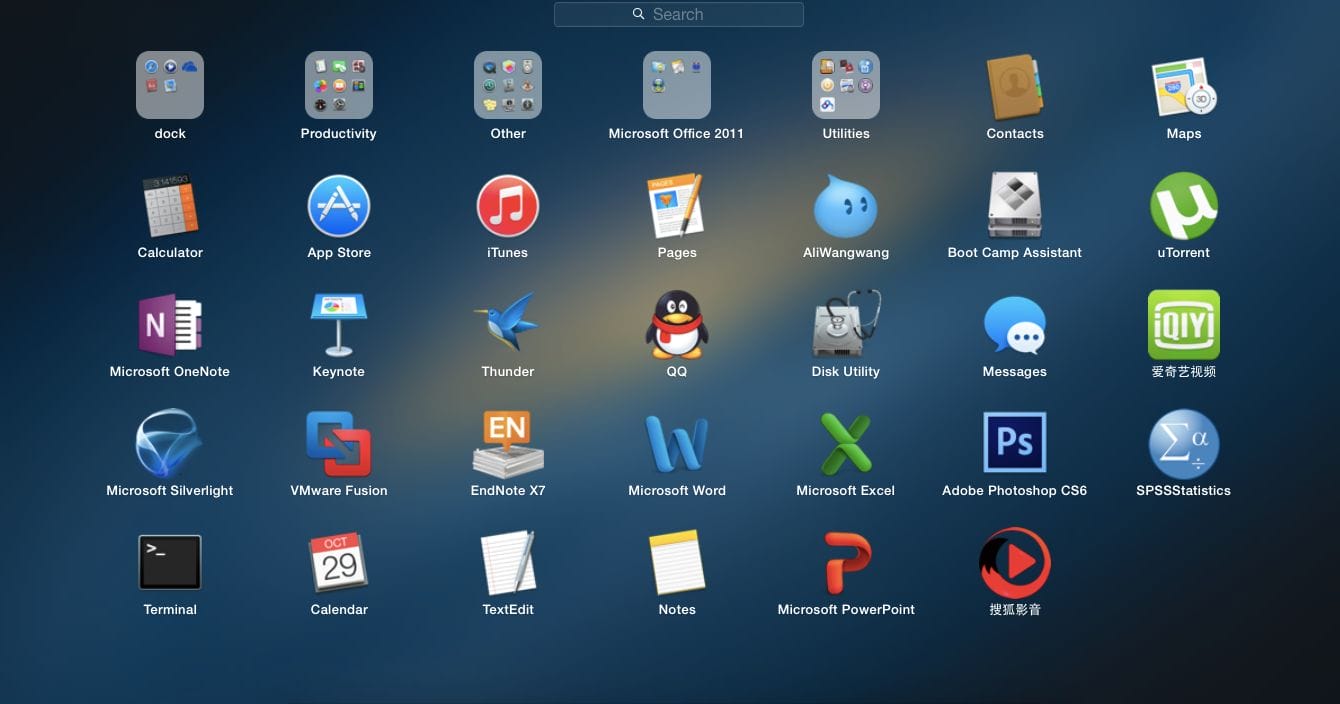
 0
0 
 0
0 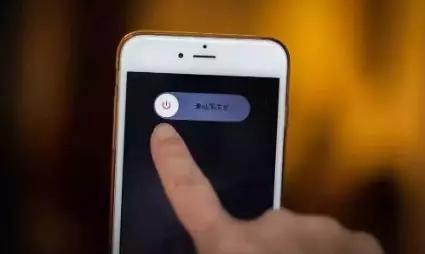
 0
0 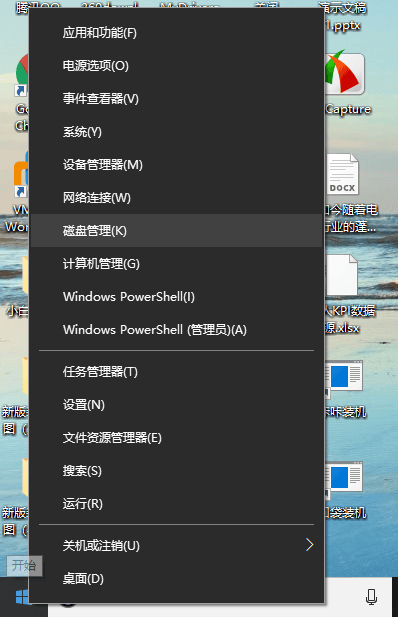
 0
0 
 0
0 
 0
0 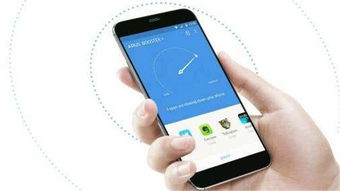
 0
0 
 0
0